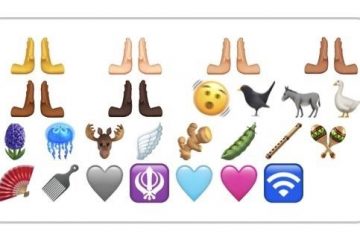Jeśli korzystasz z pakietu Microsoft Office, być może wiesz o programie Excel. Microsoft Excel to arkusz kalkulacyjny opracowany przez firmę Microsoft dla systemów Windows, macOS, Android i iOS.
Microsoft Excel zawiera kilka podstawowych funkcji, które pomogą Ci uporządkować dane i przeprowadzić analizę finansową. Firmy i firmy używają arkuszy Excela od małych do dużych. Ponadto jest on powszechnie używany przez osoby fizyczne do udostępniania swoich raportów sprzedaży na różnych platformach.
Jeśli utworzyłeś plik Microsoft Excel i szukasz sposobów zapobiegania nieautoryzowanemu dostępowi, musisz zabezpieczyć go hasłem. Ochrona hasłem plików Excela w systemie Windows jest łatwa.
2 metody ochrony hasłem plików Excela w systemie Windows
A więc, w tym artykule przedstawimy dwie najlepsze metody ochrony pliku Excela hasłem w systemie Windows. Sprawdźmy.
1) Ochrona hasłem pliku Microsoft Excel
Użyjemy aplikacji Microsoft Excel, aby włączyć ochronę hasłem w tej metodzie. Oto, co musisz zrobić.
1. Przede wszystkim otwórz program Microsoft Excel na komputerze z systemem Windows.
2. Teraz musisz otworzyć plik Excel, który chcesz zabezpieczyć hasłem. Następnie kliknij przycisk Plik, jak pokazano na zrzucie ekranu.
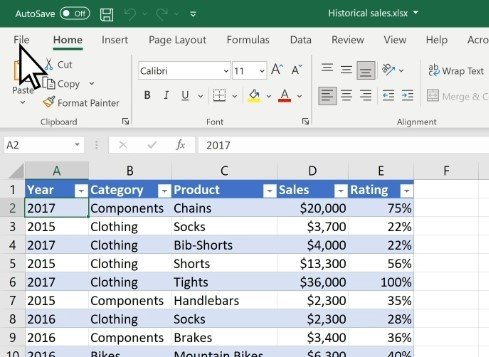
3. Kliknij opcję „Informacje” na lewym pasku bocznym.
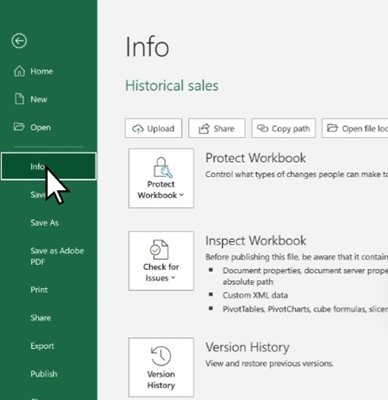
4. Po prawej stronie kliknij opcję Chroń skoroszyt, jak pokazano poniżej.
5. Następnie kliknij opcję „Zaszyfruj hasłem”.
6. Teraz wprowadź hasło, które chcesz ustawić i kliknij przycisk OK.
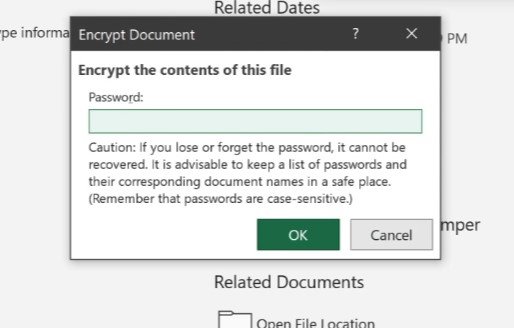
To chroni hasłem plik Excela w systemie Windows. Możesz teraz udostępnić zaszyfrowany plik każdemu.
2) Zabezpiecz hasłem plik Excel przez OneDrive
Cóż, możesz także zabezpieczyć hasłem plik Excel przez OneDrive. W tym celu musisz wykonać kilka prostych kroków udostępnionych poniżej.
Uwaga: funkcja szyfrowania jest dostępna tylko w usłudze OneDrive premium. Dlatego postępuj zgodnie z instrukcjami tylko wtedy, gdy masz konto premium.
1. Najpierw odwiedź stronę internetową OneDrive i zaloguj się za pomocą swojego konta Microsoft.
2. Znajdź plik Excel z. Jeśli nie znajdziesz pliku Excel, musisz go przesłać.
3. Po przesłaniu wybierz plik Excel i kliknij poniżej ikonę Udostępnij.
4. W menu Wyślij łącze kliknij przycisk Edytuj poniżej. Następnie kliknij opcję Ustawienia łącza.
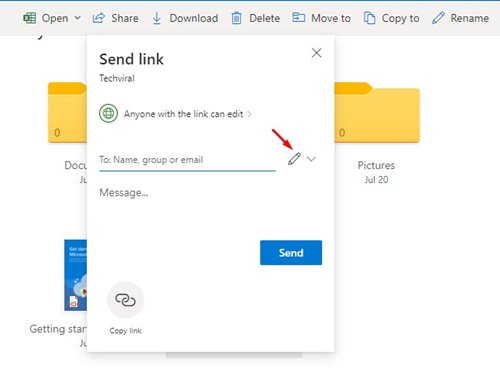
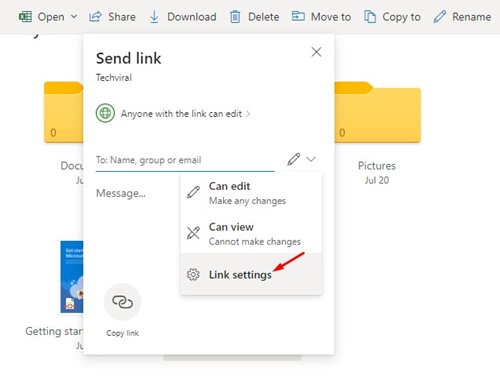
5. W menu Ustawienia linku wprowadź hasło w polu „Ustaw hasło” i kliknij przycisk Zastosuj.
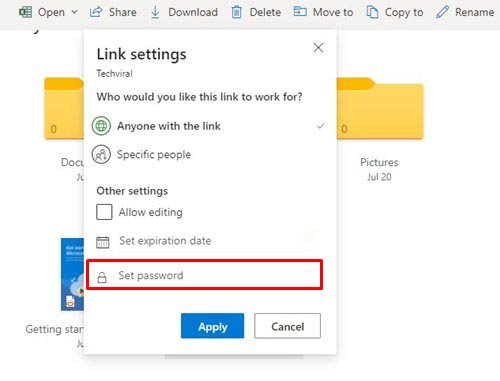
To wszystko! Skończyłeś. Jeśli ktoś spróbuje uzyskać dostęp do OneDrive Link, zostanie poproszony o podanie hasła.
Tak więc łatwo jest zabezpieczyć hasłem plik Excela w systemie Windows 10. Oczywiście możesz również polegać na inne narzędzia do ochrony hasłem plików programu Excel. Ale obie udostępnione przez nas metody były bezpłatne i nie wymagały dodatkowej instalacji aplikacji. Jeśli masz jakiekolwiek wątpliwości, daj nam znać w komentarzach.